
GASでChatGPT APIが超簡単にできる!:応用してAIを活用したビジネスを構築しよう!
グーグルスクレッドシートのGASで、ChatGPT APIを利用しました!思ったより簡単にできますのでプログラミング初心者の方もチャレンジしてみてください。
スプレッドシートの中で使えれば、いろんな応用に繋げることができます。
A列に羅列した単語でブログ記事を書いたり。画像を作ったり。。。
まだまだAIを活用したビジネスを個人でやってる人は少ないです!今まさにチャンスタイムです!この記事を元に自分なりの作品を作ってサービス販売もできるし、作り方動画を作ることも。ぜひチャンスタイム中に稼いでください!
何よりAIを活用してビジネスの新しい可能性を探求することができます。本記事では、GASを使ってChatGPT APIを簡単に実装する方法を詳しく説明します。ビジネスチャンスを探している方、是非最後までお読みください!
動画でも説明しました。
OpenAIに登録してAPIキーを発行する
ChatGPT時代のAPIはまだ公開されていません。その代わりChatGPTの生みの親であるOpenAIのAPIを使います(言語モデルは同じ)
OpenAIのAPIキー発行に関しては他の記事でも紹介されていますので、検索してみてください。
まずは本題を書きたいので省略させてもらいましたが、時間があれば後ほど書きますね。
【重要】OpenAIの料金について
OpenAIは無料ではありません。従量課金になっており、1000トークンで
$0.02です。
ただし初回登録時に$18の無料枠をもらえますので、テストで使うには十分すぎる量になります。私もテストしまくっていますが、まだ$1分も消費してません。
トークンとは
詳しくはこちらの記事がわかりやすかったです。
英語なら1単語=1トークン(ただし?とかの記号も1トークン消費など細かいこともある)
日本語はちょっと特殊で1文字ではない模様。漢字とか数トークン消費します。
GASでOpenAIのAPIを使う
OpenAIのAPIが用意できたら早速コーディングする準備をしましょう
グーグルスプレッドシートを新規で作成する
作り方は省略
拡張機能からAppsScriptを開く
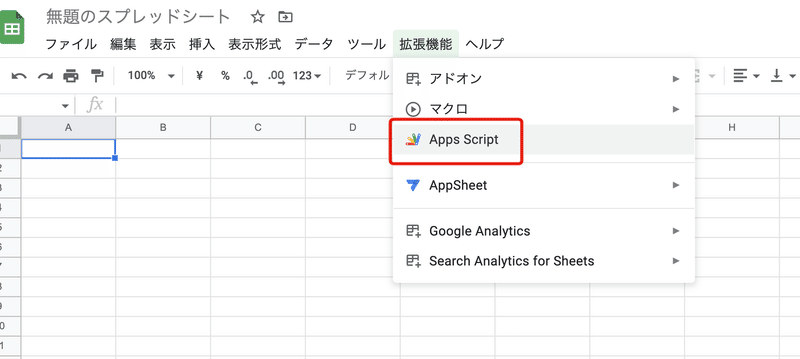
コードをコピペする
一旦書いてあるコードを全て削除して
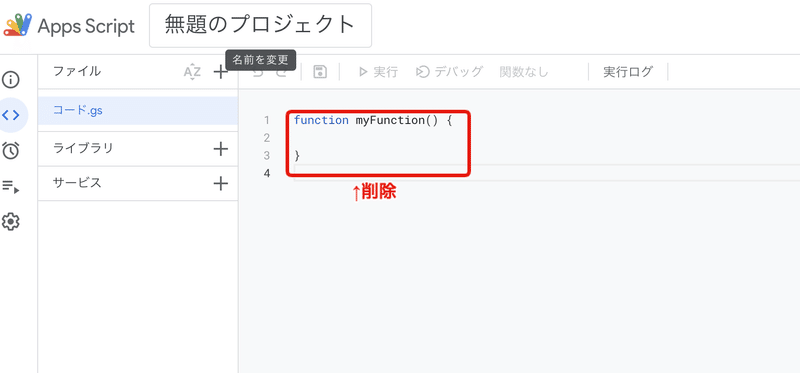
以下のコードをコピーして貼り付けてください。
OpenAIのAPIキーと、スプレッドシートのIDをカスタマイズ。
スプレッドシートのIDとは、先ほど作成したスプレッドシートのURLの中の、○○○○○○○○○の部分になります。
https://docs.google.com/spreadsheets/d/○○○○○○○○○/edit#gid=0
const openai_token = 'sk-********';//OpenAIのAPIキー
const spreadsheet = SpreadsheetApp.openById("********");//スプレッドシートのID
//スプレッドシートのシート名を指定
const sheet = spreadsheet.getSheetByName('シート1')
//チャットワークに送信 anonyman→マイチャット
function replay(){
var data = {
'model': "text-davinci-003",
'prompt': sheet.getRange("B3").getValue(),
'max_tokens': 1000,
'temperature': 0,
};
var headers = {
'Content-Type': 'application/json',
'Authorization': 'Bearer ' + openai_token
};
var options = {
"method" : "post",
"payload" : JSON.stringify(data),
"headers" : headers,
};
var requestUrl = "https://api.openai.com/v1/completions";
var response = UrlFetchApp.fetch(requestUrl, options);
var array = JSON.parse(response.getContentText())
sheet.getRange('B4').setValue(array['choices'][0]['text']);
}
実行して認証する
保存後(Cmd+SまたはCtrl+S)、replayを選択して、実行をクリックしてください。

初回の実行時のため、承認が求められます。「権限を確認」をクリック。
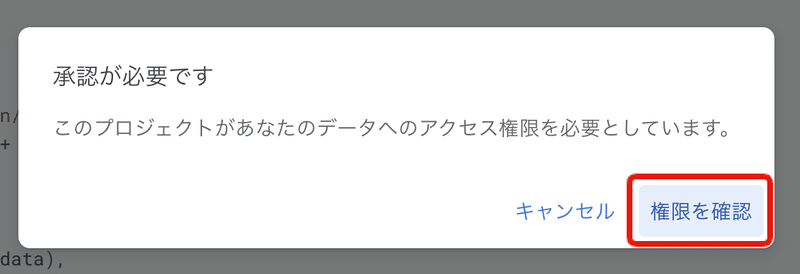
ログイン中のアカウントをクリック
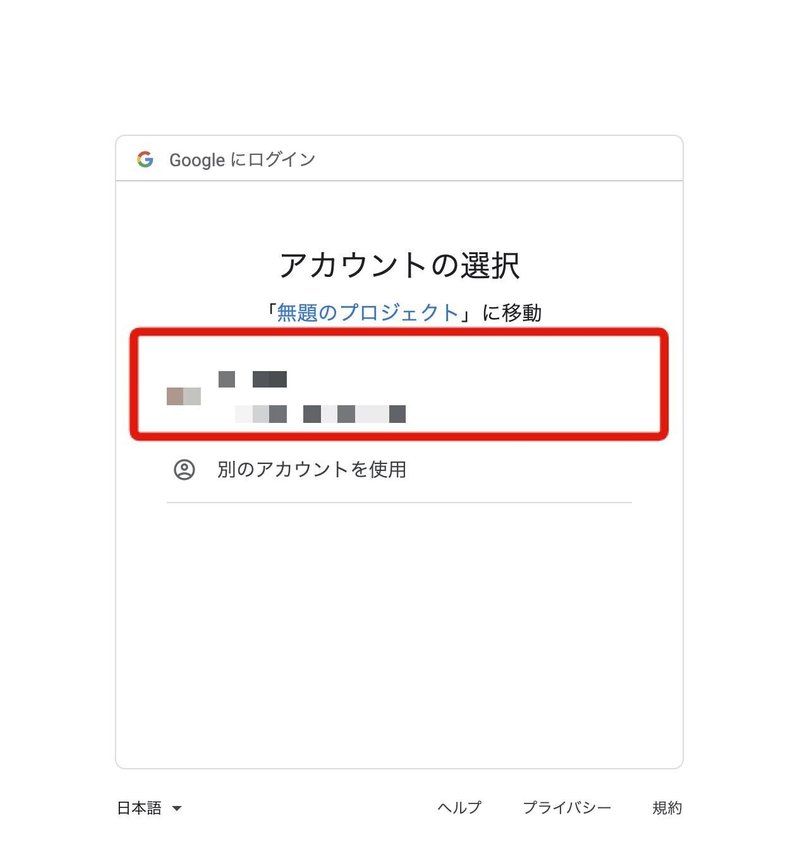
「詳細」をクリックすると下に文章が出てくるので、「〇〇のプロジェクト(安全でないページ)に移動」をクリック
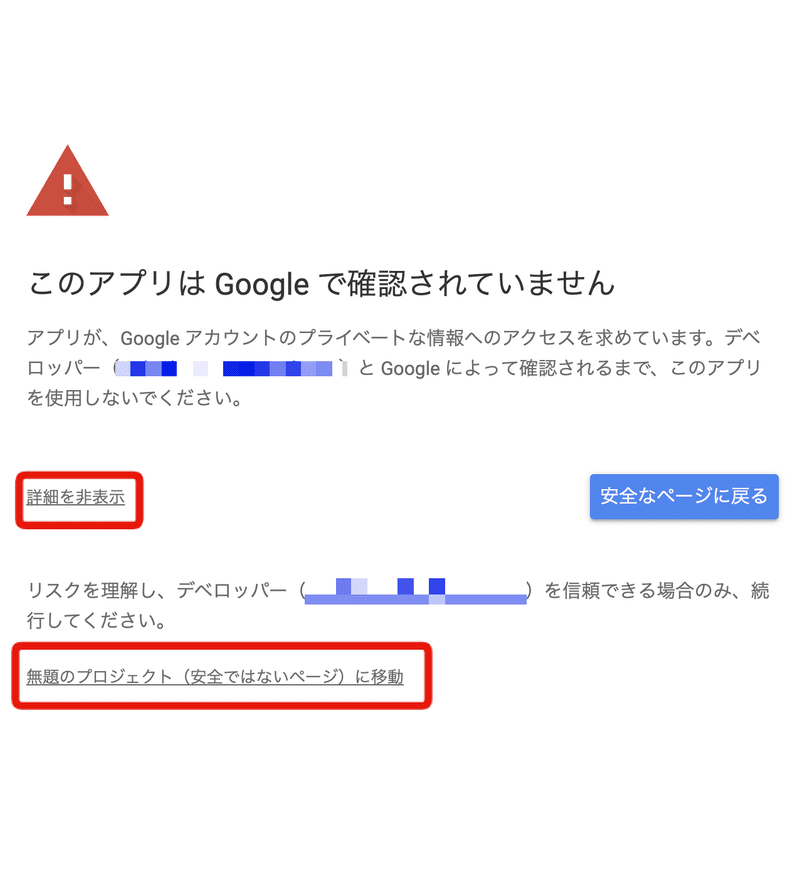
最後に、許可をクリックしたら使えます!
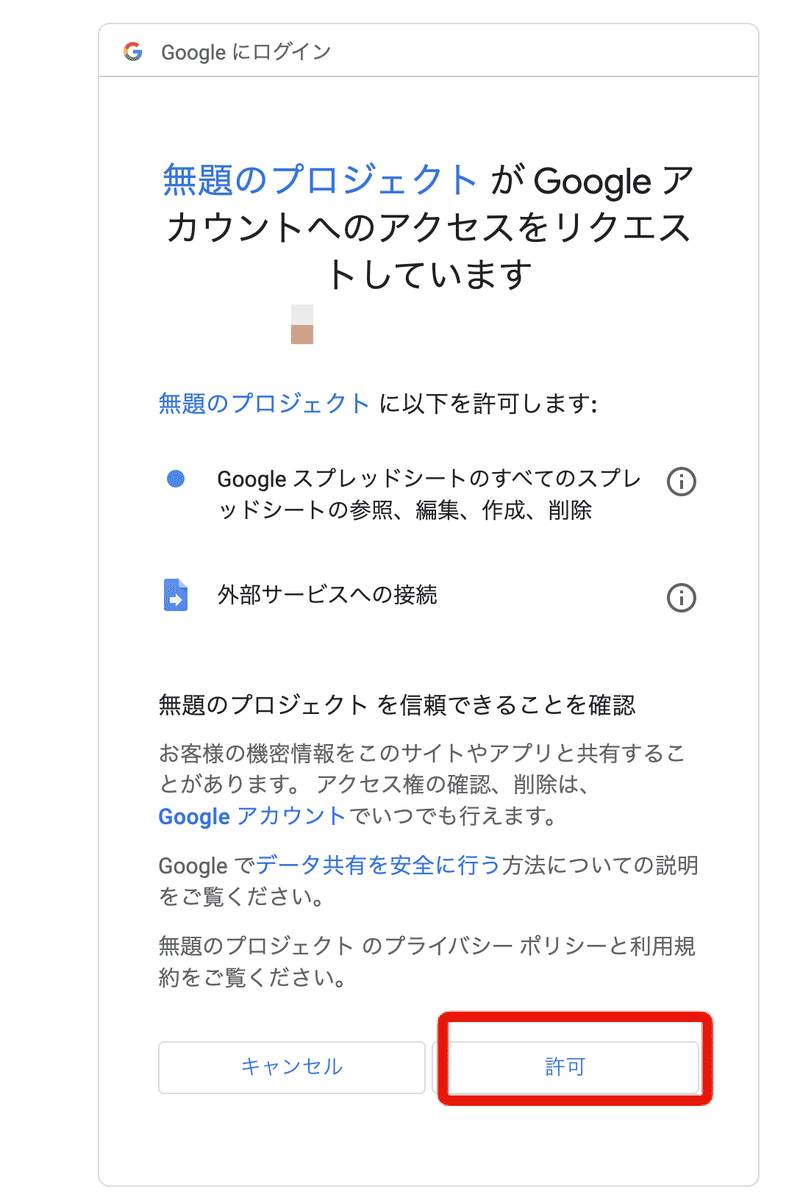
スプレッドシートの方を少しいじる
今回のプログラムは「B3」セルに入っている文字を質問として受け取り、回答を「B4」に返すようにしています。
実行の仕方は、上記のようにプログラミングのページに来て毎回実行だと面倒なので、スプレッドシート側にボタンを用意して、クリックしたら実行するようにしましょう。
挿入 -> 図形描画から
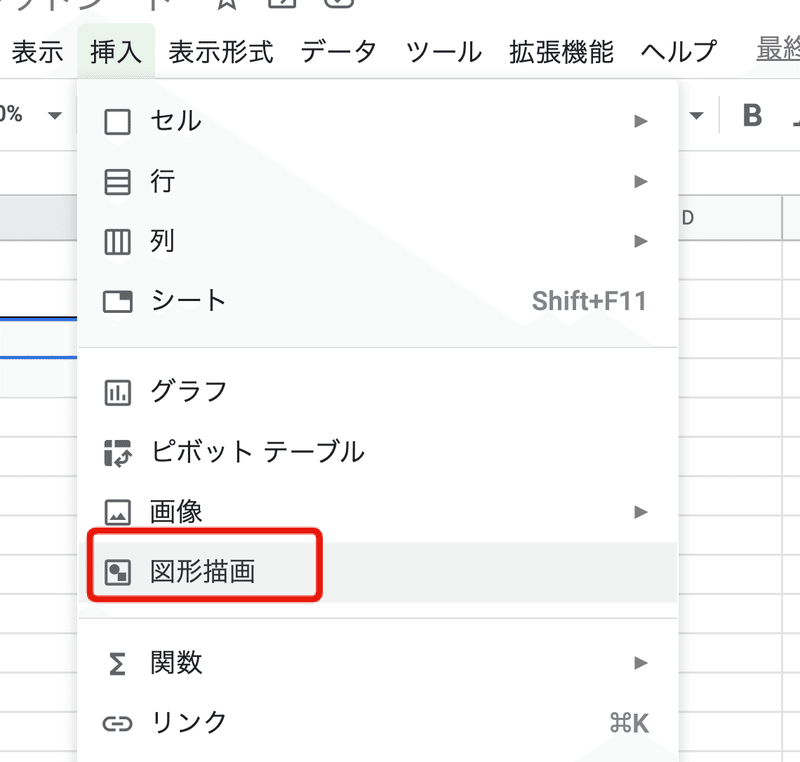
適当な画像を作って、画像を右クリックすると、右上に縦に並んだ3つの点をクリックして、「スクリプトを割り当て」をクリック
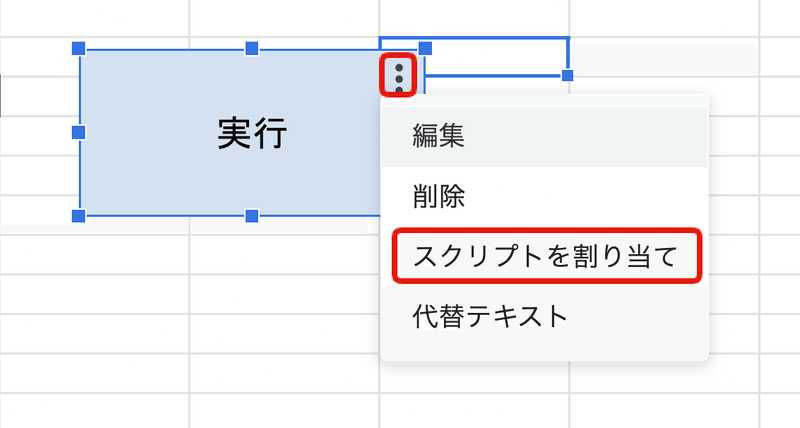
replayと入力して確定
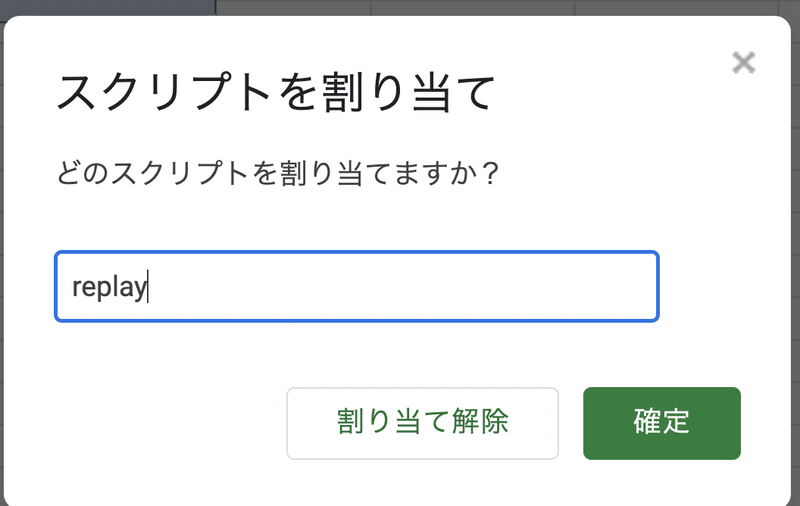
これで完了しました。ではB3に何か質問を書いてボタンをクリックしてみてください!
終わりに
いかがでしょうか?コピペしていくだけというのもあって簡単だったと思います。プログラムのソース自体も行数少ないし理解しやすいので、何か値を変えたりしてどう変わるか実験してみてください。
例えば、B列に質問を沢山入れて、C列に回答が書かれるようにして、実行押したら一気に回答が取れるようなプログラムも作れると思いますのでチャレンジしてみてください。
今年はAIが急激に利用される年になってくると思いますので、ぜひ使えるようになって提供側に回れるようにしていきたいですね!また何か書きますので是非読んでください!最後まで読んでいただきありがとうございます!
この記事が気に入ったらサポートをしてみませんか?
